什麼是增量備份? 它是如何工作的?
已發表: 2023-07-24增量備份是現代數據管理和災難恢復策略的一個重要方面。 與每次復制整個數據集的完整備份不同,增量備份旨在僅捕獲自上次備份以來所做的更改,從而顯著減少存儲要求和備份持續時間。 此過程的工作原理是識別並保存新創建、修改或刪除的文件,確保僅保留最近的數據更改。 通過將增量備份納入備份例程中,組織可以簡化備份過程、節省存儲空間並最大限度地縮短備份窗口。
目錄
增量備份如何工作?
增量備份的運行原理是僅捕獲和備份自上次備份以來對數據所做的更改。 執行初始完整備份時,它會創建所有數據的完整副本。 隨後的增量備份僅識別和記錄自上次備份以來新創建、修改或刪除的文件或部分。
這種方法大大減少了備份大小和時間,因為它只關注更改的數據,而不是每次復制整個數據集。 為了確保數據的一致性和完整性,增量備份依靠時間戳和歸檔位標誌來識別需要備份的文件。
恢復數據時,備份軟件會將最後一次的全量備份與所有後續的增量備份結合起來,重建數據的最新版本。 這種效率使增量備份成為優化存儲使用、縮短備份窗口以及簡化數據丟失或系統故障時的恢復過程的寶貴工具。
增量備份的類型
在數據備份和恢復領域,增量備份提供了不同的類別來滿足各種組織的需求。 讓我們深入研究一下增量備份的主要類別:
傳統增量備份
如前所述,傳統的增量備份僅捕獲自上次備份以來發生更改的數據,無論是完整備份還是之前的增量備份。 此方法可實現更小的備份大小和更快的備份操作,但在恢復過程中可能需要多個備份集。
差異增量備份
差異增量備份捕獲自上次完整備份以來更改的所有數據,無論其間進行了多少次增量備份。 每個後續差異備份的大小都會增加,因為它會累積自上次完整備份以來的所有更改。 恢復時只需要最近一次的全量備份和最新的差異備份,相比傳統增量備份簡化了流程。
增量永久備份
此方法連續創建增量備份,而不依賴於完整備份作為起點。 它建立在上次成功備份的基礎上,無論是完整備份還是增量備份,並且僅捕獲自該特定時間點以來所做的更改。 永久增量備份結合了增量備份的效率和不需要定期完整備份的優點。
綜合完整備份
合成完整備份通過將先前的完整備份與後續的增量備份相結合來創建合成完整備份。 備份軟件不是執行新的完整備份,而是使用以前備份的數據“綜合”構建完整備份。 此過程減少了對生產系統和備份窗口的影響,同時在數據恢復期間仍然提供完整備份的優勢。
增量反向備份
這種方法不太常見,但值得一提。 增量反向備份從當前完整備份開始,然後以相反順序捕獲更改,從而有效地及時向後工作。 這種方法在某些需要過去特定數據狀態的場景中可能很有用。
增量備份類型的選擇取決於數據量、存儲容量、恢復目標、備份頻率以及組織的具體備份要求等因素。 每種類型都有其優點和局限性,最合適的方法將根據組織的獨特需求和資源而有所不同。
增量備份與差異備份
增量備份和差異備份是兩種廣泛使用的備份策略,用於保護數據並促進恢復。 通過增量備份,僅備份自上次備份以來已更改或添加的數據,從而實現更節省空間且更快的備份過程。 但是,在恢復過程中,需要自上次完整備份以來的所有備份,這可能會使恢復過程變慢。 另一方面,差異備份捕獲自上次完整備份以來的所有更改,使恢復速度更快,因為只需要最新的完整備份和最近的差異備份。 儘管如此,由於要存儲自上次完整備份以來的所有更改,此方法需要更多的存儲空間。
在兩者之間做出選擇時,組織會考慮備份頻率、可用存儲容量和恢復速度要求等因素。 通常,會結合採用這兩種策略,以在備份方法中取得最佳平衡。
增量備份的好處
增量備份具有多項顯著優勢,使其成為數據備份和恢復策略的寶貴選擇:
- 有效利用存儲:增量備份僅存儲自上次備份以來所做的更改,無論是完整備份還是之前的增量備份。 與完整備份相比,這種方法可以減小備份大小,從而優化存儲利用率並減少對大量存儲資源的需求。
- 更快的備份過程:通過增量備份,僅捕獲修改的或新的數據,從而使備份過程更快、更高效。 數據量的減少顯著縮短了備份窗口,最大限度地減少了對系統性能和網絡資源的影響。
- 減少帶寬消耗:增量備份傳輸和存儲的數據少於完整備份,從而降低帶寬使用量。 對於考慮有限網絡資源的遠程或基於雲的備份解決方案來說,這一優勢尤其有利。
- 增強數據保護:由於增量備份更加頻繁,因此在發生系統故障、災難或網絡威脅時數據丟失的風險降低了。 頻繁的備份可確保及時捕獲更改,從而最大程度地減少備份間隔之間數據丟失的可能性。
- 版本控制和時間點恢復:增量備份有助於版本控制和時間點恢復,允許用戶訪問其數據的多個歷史版本。 此功能對於跟踪隨時間的變化並從歷史上的特定點恢復數據非常有價值。
增量備份的缺點
雖然增量備份具有許多優點,但它們也存在一些缺點,組織在選擇備份策略時應考慮這些缺點:
- 複雜性增加:管理增量備份需要仔細規劃和跟踪備份集。 由於每個增量備份都建立在前一個增量備份的基礎上,因此恢復過程可能會變得更加複雜,尤其是在涉及多個增量備份的情況下。 這種複雜性可能會導致恢復時間更長,並可能在恢復過程中引入錯誤。
- 對先前備份的依賴:增量備份依賴於先前備份的存在和完整性,尤其是最後一次完整備份。 如果以前的任何備份損壞或丟失,則可能會影響正確恢復數據的能力。 組織必須確保所有備份集的定期驗證和完整性。
- 更長的恢復時間:雖然增量備份提供更快的備份時間,但恢復過程可能需要更長的時間,尤其是從多個增量備份恢復數據時。 在涉及大量增量備份的情況下,恢復數據所需的時間可能會成為一個問題。
- 更大的數據丟失風險:由於增量備份依賴於捕獲上次備份的更改,因此先前備份期間任何未被注意到的數據損壞或錯誤都可能通過後續增量備份傳播。 這可能會導致損壞的數據被多次備份,從而增加數據丟失的風險。
- 備份介質要求增加:在組織保留多個增量備份的情況下,長期保留所需的備份介質數量可能會顯著增加。 對於具有嚴格數據保留策略的組織來說,這可能會帶來額外的成本和存儲挑戰。
如何創建和恢復增量備份
在前面的指南中,您將了解如何使用“tar”命令創建增量備份。 此外,您還將了解如何使用相同的“tar”命令執行恢復操作。
生成數據文件
為了實現本教程的目標,我們將生成用於執行增量備份的特定文件。
首先,使用以下命令建立數據目錄:
mkdir -p /backup/data
隨後,使用以下命令生成多個文件:
cd /backup/data cat /etc/sysctl.conf > test1.txt cat /etc/sysctl.conf > test2.txt cat /etc/sysctl.conf > test3.txt cat /etc/sysctl.conf > test4.txt cat /etc/sysctl.conf > test5.txt cat /etc/sysctl.conf > test6.txt
啟動0級增量備份
執行提供的命令來進行增量備份。
cd /backup tar --verbose --verbose --create --gzip --listed-incremental=/backup/data.sngz --file=/backup/data.tgz data運行上述命令後,將獲得以下輸出。

此時,使用以下命令顯示“data.tgz”文件中增量備份數據的內容。
tar --list --incremental --verbose --verbose --file /backup/data.tgz

初始化一級增量備份
在這個細分市場中,我們的目標是生成 1 級增量備份。 為了實現這一點,我們將利用“data.sngz”快照文件,這將使我們能夠創建一個名為“data1.tgz”的新備份存檔文件。
rm -rf /backup/data/test2.txt cat /etc/sysctl.conf > /backup/data/test7.txt
執行提供的命令來進行增量備份。
cd /backup tar --verbose --verbose --create --gzip --listed- incremental=/backup/data.sngz --file=/backup/data1.tgz data

正如所觀察到的,上述命令將僅備份進行 0 級備份後所做的最新更改。
運行以下命令。
tar --list --incremental --verbose --verbose --file /backup/data1.tgz


字母“Y”表示存檔中存在文件。
使用Tar增量備份執行備份恢復
首先使用以下命令刪除數據目錄,進行恢復操作。
rm -rf /backup/data
運行以下命令恢復數據目錄,首先從 0 級備份中提取數據目錄。 由於0級備份是數據目錄的基礎,所以這一步是必不可少的。
cd /backup tar --extract --listed-incremental=/dev/null --file data.tgz
要檢查恢復的文件,請運行以下命令:
ls -l data

現在,繼續使用提供的命令從 1 級增量備份中提取數據:
cd /backup tar --extract --listed-incremental=/dev/null --file data1.tgz
通過執行以下命令驗證數據目錄。
ls -l data

將獲得以上輸出。
CyberPanel如何實現增量備份?
增量備份是通過僅備份自上次備份以來發生更改或更新的數據來執行的,而不是在每次備份迭代期間複製整個數據集。 此方法提高了效率,從而減少了存儲使用量和備份時間。
CyberPanel 現在集成了 Backup V2,這是一項支持增量備份的功能。 本文提供了有關在 CyberPanel 中實施 Backup V2 的詳細分步指南。 使用Backup V2,用戶可以設置SFTP備份和Google Drive備份。 下面,我們將引導您完成實現此功能的過程。
CyberPanel 備份 V2 簡介
登錄到您的 CyberPanel 儀表板。
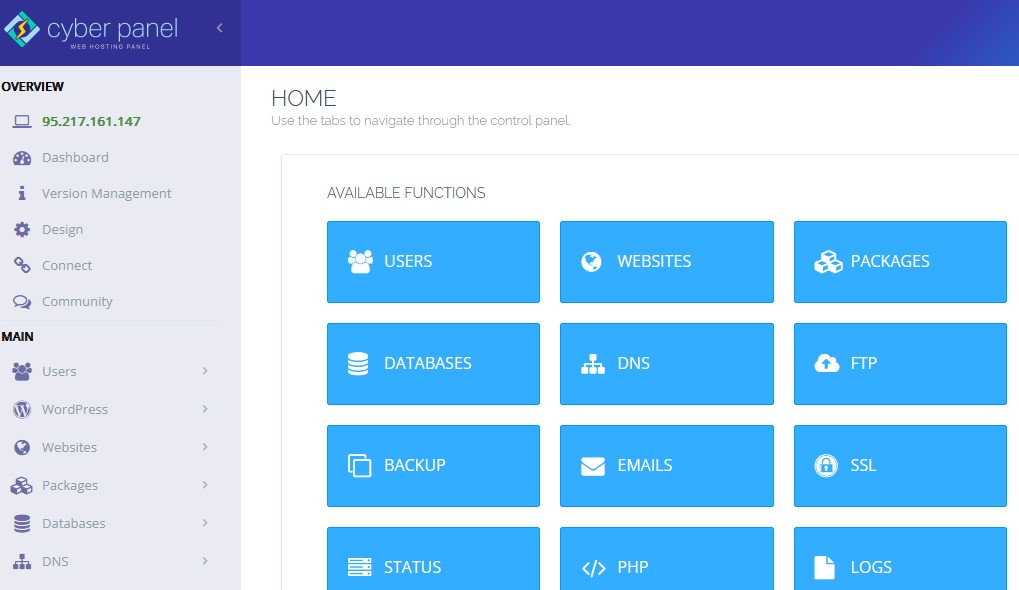
將 CyberPanel 升級到 V 2.3.4 後,您將在左側邊欄看到一個菜單,並且您需要配置後端的第一件事。
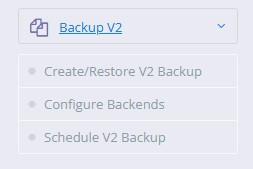
然後選擇您要為其配置此後端的網站和備份類型。
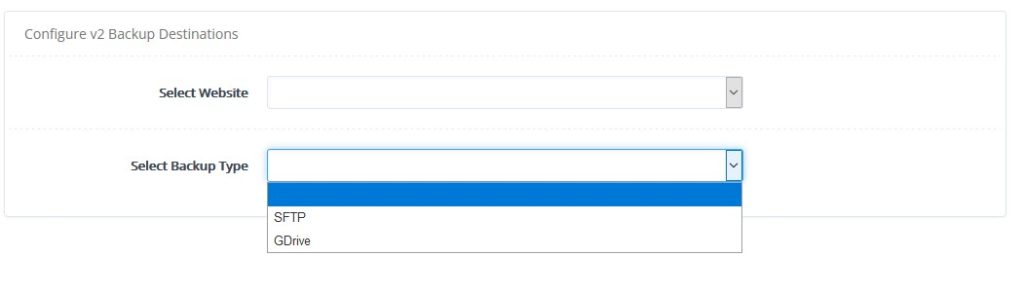
輸入您的帳戶名來設置您的帳戶。
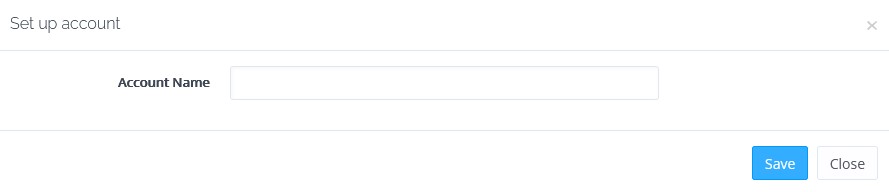
現在您將被重定向到我們的平台,您必須使用您的電子郵件和密碼登錄。
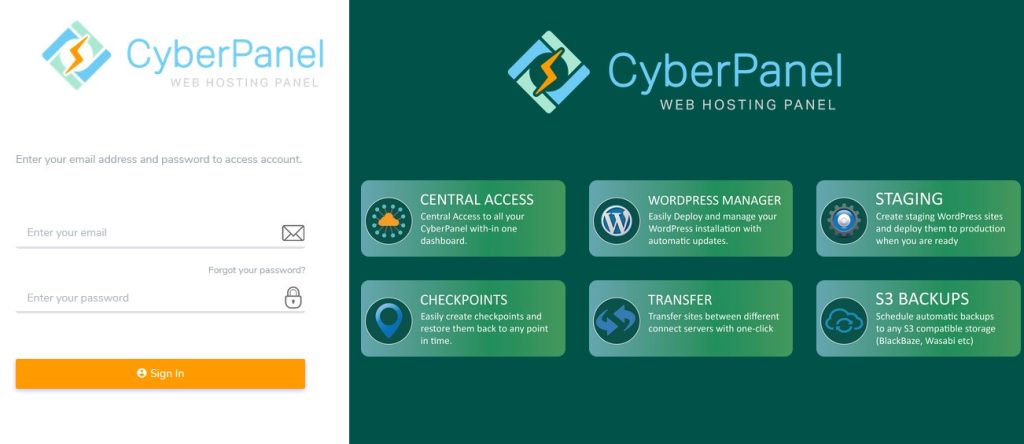
您無需在平台網站上執行任何操作,只需使用 Google Drive 授權應用程序即可。 然後它會要求您訪問谷歌驅動器,您只需批准即可。
配置後端后,單擊“創建/恢復 V2 備份”。
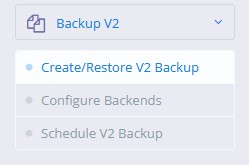
現在向下滾動一點並選擇網站、存儲庫和備份內容。 如果選擇數據,則僅備份文件管理器中的文件。 如果您選擇所有三個選項,則所有內容都將被備份。 單擊創建備份後,將創建一個備份。
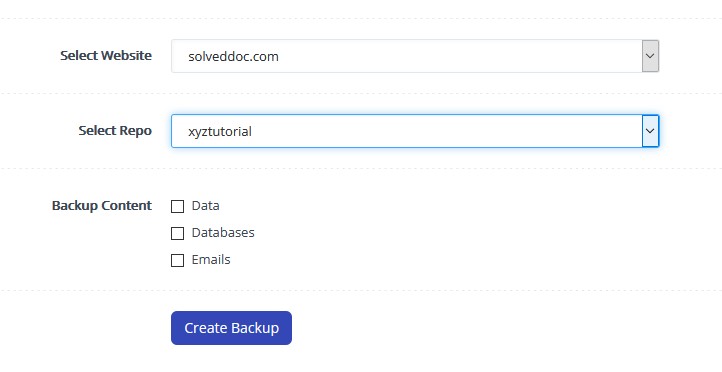
上述方法是手動創建備份的方法。 如果您想恢復備份,請單擊“恢復備份” 。
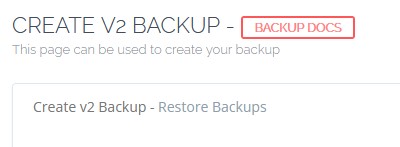
選擇您要恢復備份的網站。 選擇存儲庫,您將看到可以恢復的快照列表。
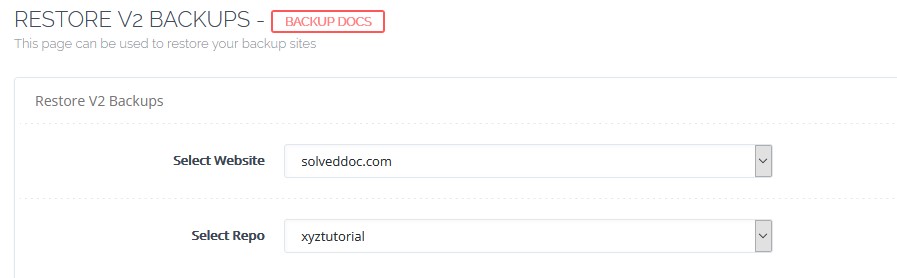
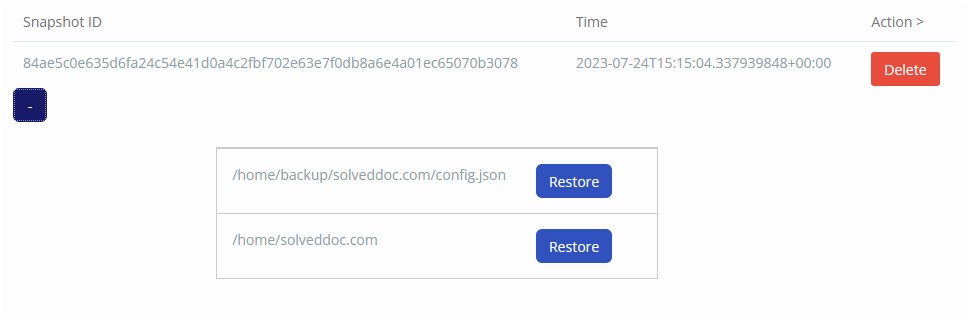
在這裡您可以看到數據的備份。 您也可以恢復網站的各個數據庫。 如果單擊“恢復”,數據庫將被恢復。 每個備份都有一個配置文件。 它是一個配置文件, CyberPanel在其中存儲所有元數據。
下一步是安排最重要的備份。
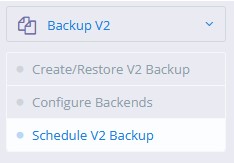
要創建備份計劃,請執行以下步驟:
選擇您要備份的網站或數據。 設置備份頻率。 定義備份存儲庫或存儲位置。 確定備份保留期(保留備份的天數)。 選擇要包含在備份中的內容。 單擊“創建計劃”完成設置。 然後系統將根據您的偏好生成備份計劃。 超過指定保留期限的備份將被自動刪除。
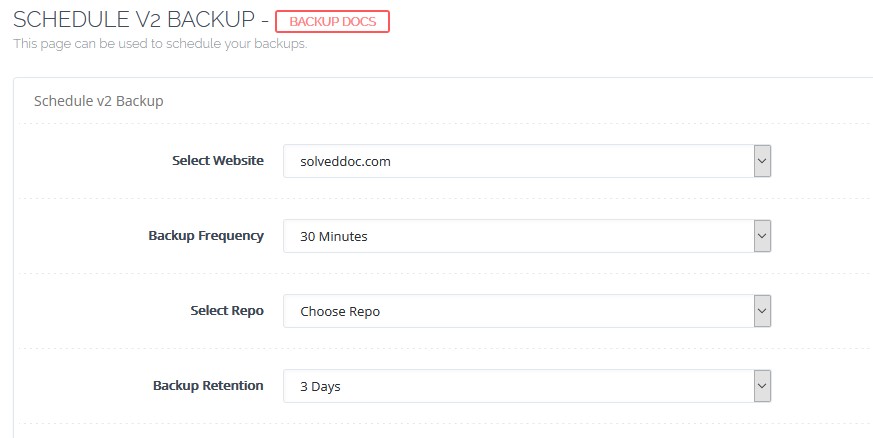
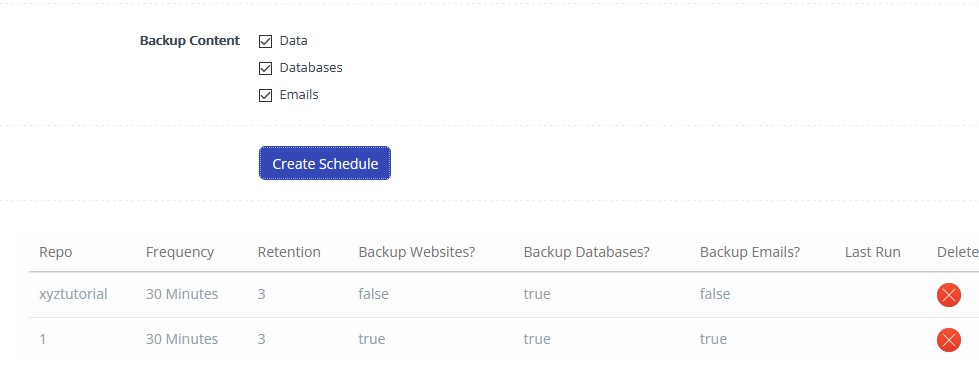
這就是您可以利用 Backups V2 的方式,它具有高度彈性、內置強大的後端、提供增量備份並確保快速性能。
如果您想從CLI配置後端(無需 google 驅動器或 SFTP),請轉到“網站”部分中的“列出網站” 。
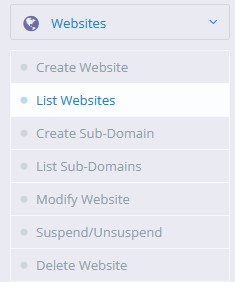
單擊“管理” 。

單擊虛擬主機會議。
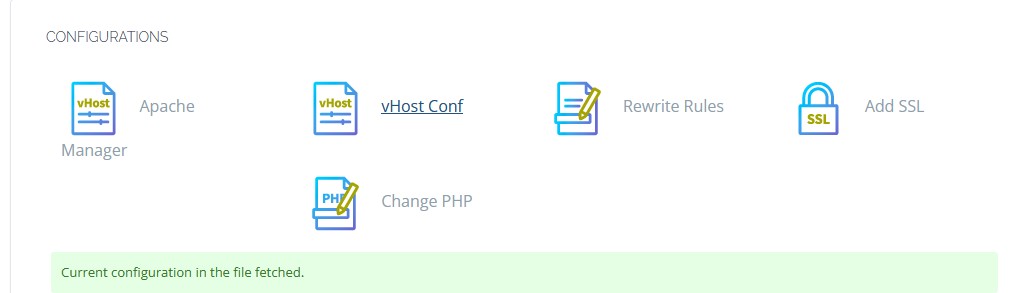
單擊“設置 SSH/SFTP 訪問” 。
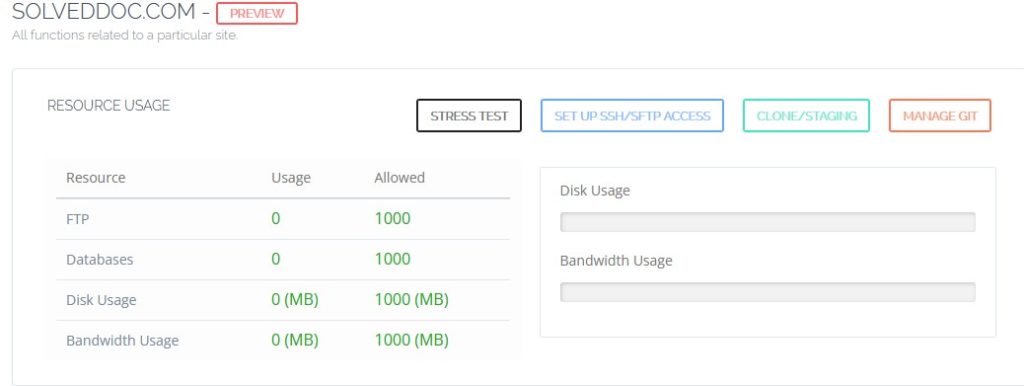
通過設置密碼並單擊“保存更改”來設置SSH 訪問。
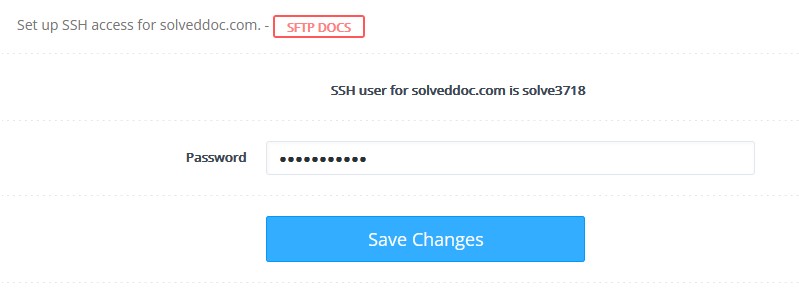
現在您只需登錄終端並運行命令:
rclone config
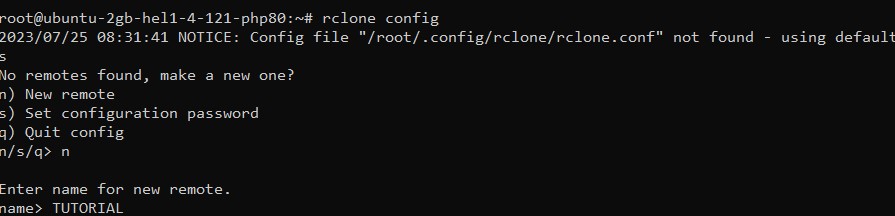
您可以在此處配置新的遙控器、設置配置密碼或退出配置。 假設您想要創建一個新的遠程,您將輸入 n,然後您可以輸入新的遠程CLI ,然後這裡您將獲得 Rclone 支持的所有後端的列表。
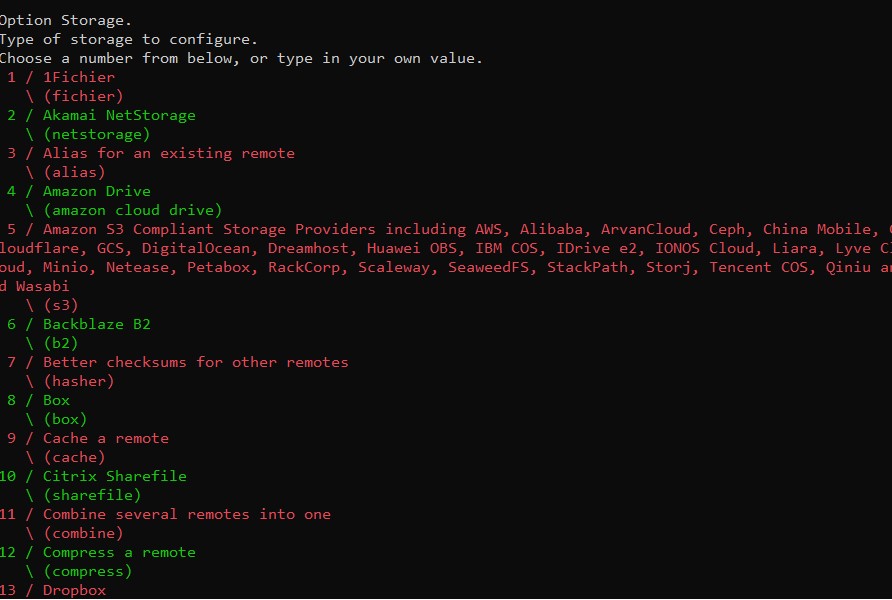
從此處配置後端后,您無需執行任何其他操作,您可以閱讀有關如何從 CLI 配置後端的 Rclone 文檔。 完成後,您將能夠在“創建/恢復 V2 備份”和“計劃 V2 備份”部分中看到該存儲庫。
